Прежде чем вы сможете создавать черновики пакетов и загружать в них ресурсы, вам необходимо настроить учетную запись издателя:
-
Если у вас еще нет учетной записи Unity, вам необходимо ее создать; для этого перейдите на страницу Создайте Unity ID. Либо откройте Asset Storeв Unity расширяющуюся библиотеку бесплатных и коммерческих ресурсов, созданных Unity и членами сообщества. Предлагает широкий спектр ресурсов, от текстур, моделей и анимации до целых примеров проектов, руководств и расширений редактора. Подробнее
См. Словарь, нажмите Войти, а затем выберите Создать учетную запись Unity: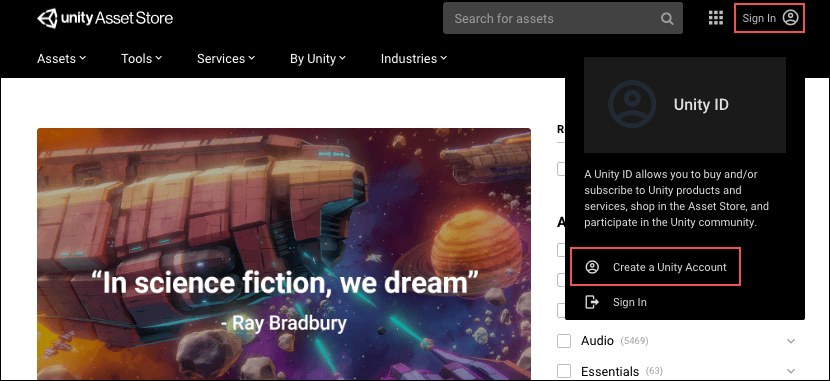
Когда вы нажимаете «Войти», появляется логин Unity ID с другой ссылкой для создания учетной записи Unity. Внимательно прочитайте Соглашение с поставщиком магазина активов для получения юридической информации, а также Руководство по отправке, чтобы узнать о процессе отправки.
-
Откройте страницу Создать новый издатель Asset Store и укажите требуемый Информация о профиле:
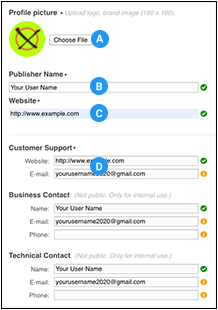
Раздел профиля (A) Изображение профиля, куда вы можете загрузить свой логотип или изображение бренда
(B) имя издателя, где можно указать имя учетной записи
(C) Веб-сайт, на котором вы можете указать местоположение своего веб-сайта
(D) Поддержка клиентов, где вы можете указать адрес службы поддержки
-
Укажите необходимую рекламную информацию:
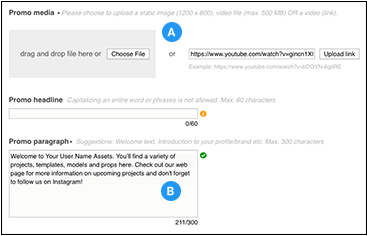
Промо раздел: A-Promo media, B-Promo параграф -
При желании вы также можете предоставить информацию в О, социальных сетях и Google Analytics:
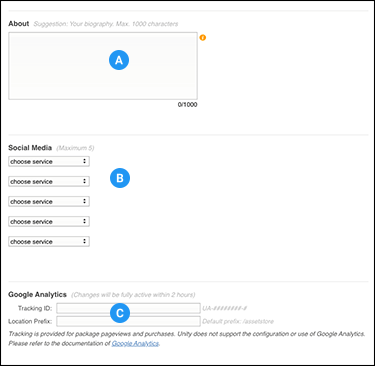
Необязательные разделы: A-About, B-социальные ссылки, C-Google Analytics Примечание. Вы можете добавлять и изменять дополнительную информацию в любое время; для этого вернитесь на страницу своей учетной записи издателя и перейдите на вкладку Информация.
Нажмите кнопку Сохранить и просмотреть в нижней части экрана.
В диалоговом окне Соглашение с поставщиком Asset Store вас попросят подтвердить.
Включите Принять условия использования и нажмите ОК, чтобы завершить создание учетной записи издателя Asset Store.
Появится диалоговое окно, информирующее вас о том, что Unity успешно создала ваш профиль издателя. Нажмите ОК и вернитесь в редактор, чтобы завершить процесс публикации.
Ваша новая страница учетной записи издателя, ориентированная на клиента, теперь отображается в магазине активов Unity.
Примечание. Предоставленная вами информация отображается в магазине активов на странице вашей учетной записи издателя, обращенной к клиенту, за некоторыми исключениями, где указано. Вы можете увидеть собственную страницу учетной записи издателя Unity в качестве примера страницы учетной записи издателя, ориентированной на клиента.


